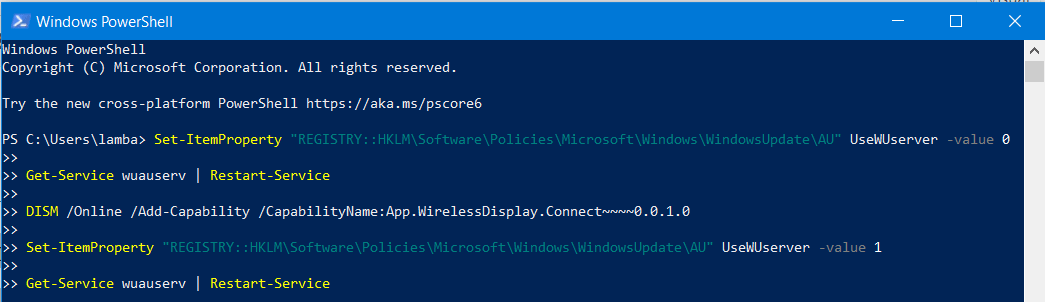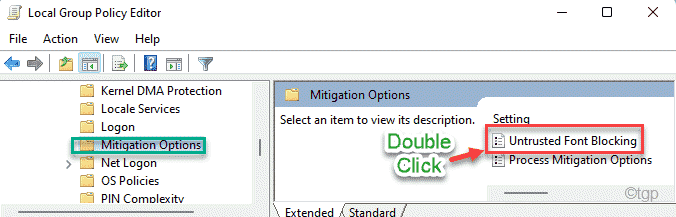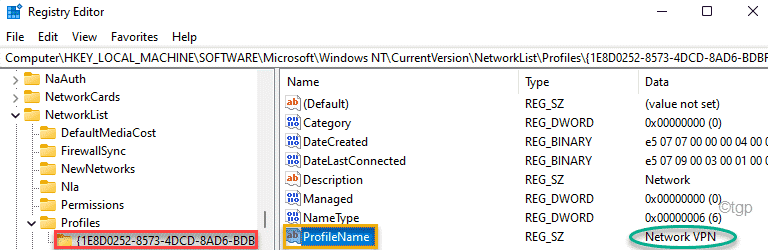Niektorí používatelia systému Windows sa sťažovali na problém, pri ktorom systém Windows nemohol spustiť program Interactive Služby detekcie služieb pri vykonávaní určitej operácie pri spúšťaní alebo vykonávaní určitej operácie operácie. Ak sa jedná o jednorazový prípad, skúste jedenkrát reštartovať počítač a skontrolovať. Ak však problém stále pretrváva, postupujte podľa týchto riešení, aby ste problém rýchlo vyriešili.
Oprava 1 - Nastavte službu ISD na Manual
Musíte nastaviť službu Interactive Services Detection na manuálny režim.
1. Stlačte tlačidlo Kláves Windows + R kľúče.
2. Potom zadajte „services.msc”A kliknite na“Ok“.

3. Keď sa zobrazí okno Služby, vyhľadajte „Detekcia interaktívnych služieb”Služba.
4. Potom, dvojité kliknutie na ňom ho upraviť.

5. Potom nastavte „Typ spustenia:“ na „Manuálny“.
6. Potom kliknite na „Ok”Pre uloženie nastavení.

Nakoniec zavrite obrazovku Služby. Potom, reštart váš systém raz. Skontrolujte ďalej.
Oprava 2 - Odstráňte dočasné súbory zo Spoolu
Poškodené / nedokončené dočasné súbory v priečinku Spool môžu spôsobiť tento problém.
1. Kliknite na vyhľadávacie pole. Napíš „cmd”Tam.
2. Ďalej, jednoducho kliknite pravým tlačidlom myši na „Príkazový riadok”Z výsledku vyhľadávania. Potom kliknite naSpustiť ako správca“.

3. Keď Príkazový riadok na obrazovke sa zobrazí okno, napíš alebo kopírovať vložiť tento príkaz v termináli a potom stlačte Zadajte.
zaraďovač čistého zastavenia

Minimalizujte okno príkazového riadka.
4. Potom stlačte Kláves Windows + E otvoriť Bež okno.
5. Potom choďte na toto miesto v Prieskumníkovi súborov.
C: \ WINDOWS \ system32 \ spool \ Printers
6. Ak uvidíte výzvu, klepnite na „ďalej”Pokračovať ďalej.

7. V priečinku Tlačiarne si všimnete niekoľko priečinkov / súborov.
8. Pokúste sa identifikovať súbory s príponou „* .SPL“Alebo„* .SHD“.
(Ako napríklad - 00002.SPL, 00025.SHD atď.)
8. Vyberte všetky súbory, ktoré nesú uvedenú príponu, a stlačte kláves ‘Odstrániť„Kľúč.

Zavrieť Prieskumník súborov okno.
Maximalizujte terminál príkazového riadka.
9. Musíte reštartovať službu zaraďovania tlačiarní. Ak to chcete urobiť, vložte tento príkaz a stlačte kláves Enter.
spooler čistého štartu

Zatvorte otvorené okno a potom reštartujte systém. Potom skontrolujte stav problému.
Oprava 3 - Reštartujte službu Windows Installer
Môžete reštartovať službu Windows Installer.
1. Stačí kliknúť pravým tlačidlom myši na ikonu Windows icon a kliknite na „Bež“.
2. Napíšte tento príkaz do terminálu Run a stlačte „Ok“.
služby. msc

3. Potom posuňte zobrazenie nadol a zistite „Inštalátor systému Windows”Služba.
4. Potom, kliknite pravým tlačidlom myši a potom kliknite na „Štart”Na spustenie služby na vašom počítači.

5. Potom kliknite pravým tlačidlom myši naInštalátor systému WindowsSlužba a kliknite na „Reštart”Na reštartovanie služby.

To by malo reštartovať službu na vašom počítači.
Zatvorte okno Služby a skúste aplikáciu znova nainštalovať.